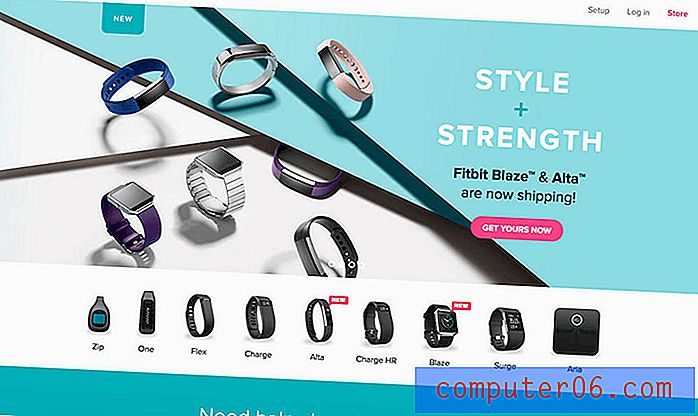Kako spremiti PDF na iPhone iz Safarija u iOS-u 13
Koraci u ovom vodiču pokazat će vam kako stvoriti PDF web stranicu koju posjećujete u pregledniku Safari na svom iPhoneu i spremiti je na uređaj.
- Otvorite Safari i pomaknite se na stranicu na kojoj želite stvoriti PDF.
- Dodirnite ikonu Dijeljenje na dnu zaslona.
- Dodirnite vezu Opcije .
- Odaberite opciju PDF, a zatim dodirnite Gotovo .
- Odaberite opciju Spremi u datoteke .
- Odaberite željenu lokaciju za spremanje, a zatim dodirnite Spremi .
Povremeno ćete na Internetu pronaći web stranicu koju želite podijeliti s nekim drugim ili koristiti u nekom drugom svojstvu. Ako način na koji želite koristiti web stranicu kao ispis, možda biste je željeli spremiti kao PDF.
Iako je spremanje kao PDF bilo relativno jednostavno u starijim verzijama iOS-a, metoda kreiranja iste u Safariju malo se promijenila u iOS-u 13. Srećom, ova je opcija još uvijek prisutna, a mi ćemo vam pokazati kako je možete pronaći u donjem vodiču.
Kako spremiti kao PDF iz preglednika iPhone Safari
Koraci u ovom članku izvedeni su na iPhoneu 11 u iOS-u 13.1.3. Iako se posebno fokusiramo na spremanje web stranice u PDF obliku i preuzimanje na iCloud pogon ili izravno na telefon, imate i nekoliko drugih opcija.
1. korak: Dodirnite ikonu Safari i prijeđite na stranicu koju želite spremiti u obliku PDF-a.

Korak 2: Dodirnite ikonu Dijeljenje na dnu zaslona.
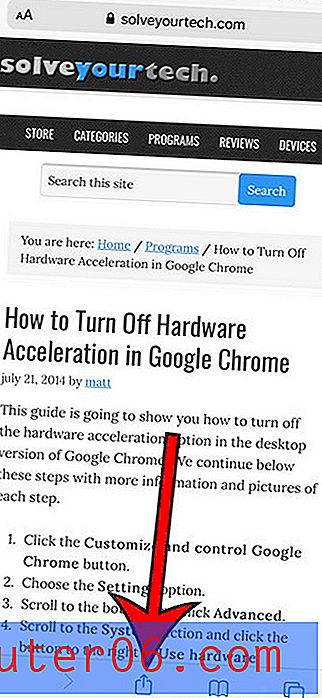
Korak 3: Odaberite vezu Opcije .
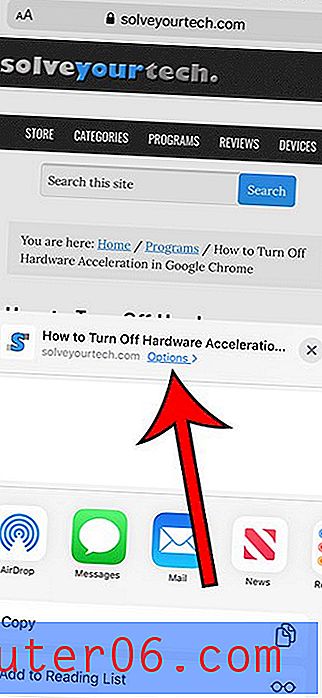
Korak 4: Odaberite opciju PDF, a zatim dodirnite Gotovo .
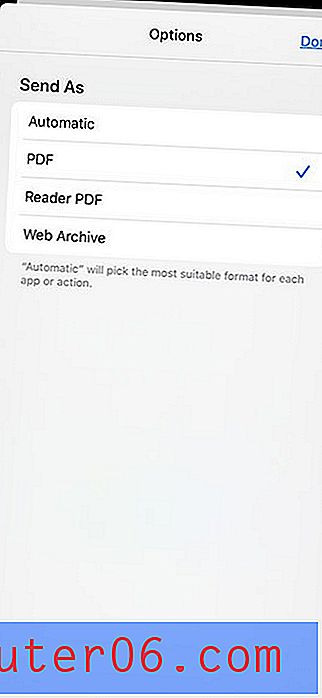
Korak 5: Dodirnite opciju Spremi u datoteke .
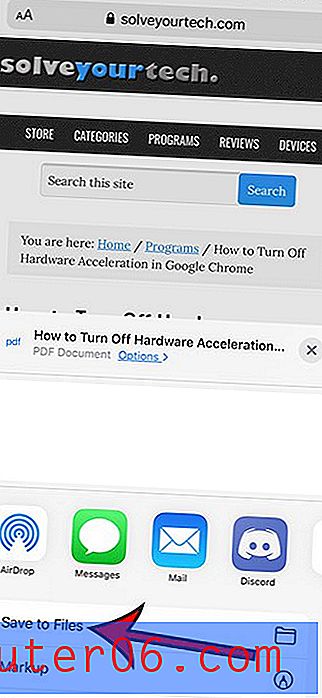
Korak 6: Odaberite željenu lokaciju, a zatim dodirnite Spremi .
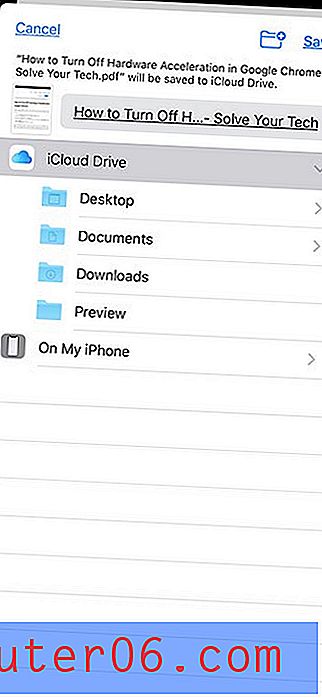
Saznajte kako automatski zatvoriti kartice Safari nakon što su otvorene određeno vrijeme, ako želite